Многие из нас используют наш терминал как инструмент для работы, самый быстрый (иногда единственный) способ выбраться из спешки, решить проблему ... НО, наш терминал также может выглядеть красиво.
Я оставляю свой скриншот, чтобы вы могли видеть:
Первое, что мы сделаем, это поместим такой классный текст, особенно наш ник, таким отличным способом ... для этого установите фиглет, приложение, которое предоставит нам текст, который мы хотим таким образом. Для тех, кто не знает фиглет, ну ... мы уже говорили о ней в посте:
9 очень забавных и бесполезных команд Linux + комбинации
Перед использованием откройте терминал, введите в него следующее и нажмите [Войти]
echo "Bienvenido al panel de control de $HOSTNAME" >> $HOME/.bash_welcome
Да ... Точно так же система будет знать, как зовут ваш компьютер, для чего готов Linux? … Ха-ха
Теперь воспользуемся фиглет для прикольного текста в терминале пишем следующее и нажимаем [Войти]:
figlet EL-NICK-DE-USTEDES >> .bash_welcome
Обратите внимание на точку (.) до bash_welcome.
Теперь в тот же терминал вставьте другой и нажмите также [Войти]:
echo "cat $HOME/.bash_welcome" >> $HOME/.bashrc
Как только это будет сделано, презентация или приветствие должны быть готовы в терминале, откройте новый, и должен появиться текст приветствия, похожий на мой 😉
Теперь мы перейдем к переносу данных выполнения каждой команды (час, минута), а также этих ломаных линий и цветов в терминал.
Чтобы сделать это в терминале, поместите следующую командную строку, она выполнит всю работу, хехехехе:
cd $HOME && wget http://ftp.desdelinux.net/.bash_cool && echo "if [ -f "$HOME/.bash_cool" ]; then" >> .bashrc && echo ". '$HOME/.bash_cool'" >> .bashrc && echo "fi" >> .bashrc
Уточняю, это все одна строчка ^ - ^
И вуаля
Откройте новый терминал, вы увидите, что все так же, как я показываю на первом скриншоте, хе-хе.
И что ж ... остаётся ещё поставить красивые обои, мне понравились такие:
Я не большой поклонник PHP ... на самом деле я ни в коем случае не разработчик PHP, но мне понравилось, как эти обои выглядят в терминале.
В любом случае, надеюсь, это кому-то пригодится 😉
привет

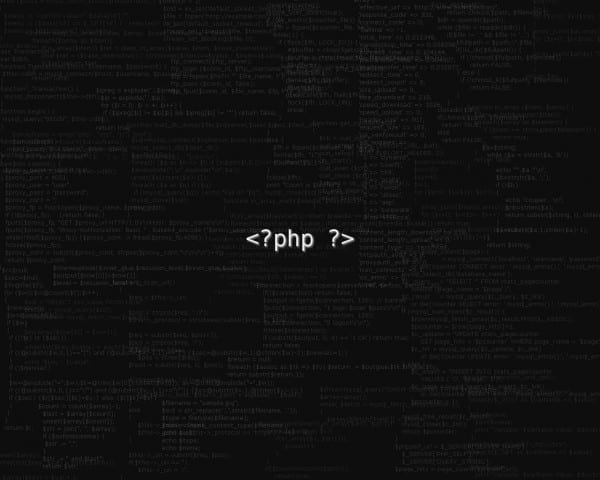
Отлично, но я предпочитаю черный терминал с зелеными буквами, чтобы показать, что я подключен к матрице, или, если это не так, прозрачный XD.
HAHAHAJAJAJAJAJAJA
Я все еще люблю прозрачный черный терминал и зеленые буквы
Почему не появляется мое изображение в твиттере?
Я вижу твое фото без проблем О_О
выглядит хорошо, очень хорошо ..
Спасибо за совет. Я довольно часто использую терминал и всегда ищу подробности, чтобы добавить к нему.
+1
Спасибо 😉
Как красиво выглядит терминал =)
хе-хе, спасибо 🙂
Я не могу выйти из WGET http://ftp.desdelinux.net/.bash_coolМожете ли вы показать линии вживую?
Извините, некоторое время назад исправил ссылку ... плохая загрузка на сервер, уже решена 😉
Вниз Хорошо, спасибо.
Ничего, друг, приятно, приятно знать, что они читают нас больше прямо здесь, лол.
Спасибо за друга, у меня все хорошо, теперь если вы предложите использовать его больше.
Спасибо, дайте мне знать о любых ошибках.
выглядит очень хорошо гаара !! Я собираюсь попробовать, чтобы немного настроить свой!
Очень красиво, больше, чем для моего личного ноутбука, мне нравится идея машин, которыми я управляю 😉
Не вылезла = (
Что не вышло? 😉
Молодец, брат! действительно очень хорошо.
А чтобы его отключить? Извините, но мне он не понравился, и я не знаю, как его отключить. Спасибо
@Martin Вы должны прокомментировать / добавить # в строку "cat /home/martin/.zsh_welcome" посмотреть в ~ / .bashrc (для bash) или в ~ / .zshrc (для zsh), в моем случае я использую zsh, поэтому будет # cat /home/algabe/.zsh_welcome
Ура! 0 /
Гаара, не могли бы вы объяснить нам, что именно делает последняя строчка ... для новичков я понимаю только очень, (уточните, очень), очень, серьезно, очень просто:
cd $ HOME && wget http://ftp.desdelinux.net/.bash_cool && echo "если [-f" $ HOME / .bash_cool "]; затем »>> .bashrc && echo«. '$ HOME / .bash_cool' »>> .bashrc && echo" fi ">> .bashrc
Я так понимаю, что cd переходит в каталог пользователя, затем загружается скрипт desdelinux, а то я не очень понимаю... спасибо...
Привет 🙂
Да ладно, я с радостью объясню.
- Сначала войдем в наш дом (cd $ HOME)
- Тогда скачаем файл (wget….)
- Теперь с помощью команды echo мы запишем текст X в наш файл .bashrc. Будем писать то, что заключено в двойные кавычки.
- Тоже такое же действие, мы пишем больше, они будут помещены в новую строку.
- То же самое пишем еще раз в нашем .bashrc
????
Если у вас возникнут какие-либо вопросы.
привет
Очень интересно… каждый день узнаю что-то новое (новое для меня… конечно)… спасибо за подсказку.
Между прочим ... отличный блог. Я слежу за ним как анонимный пользователь в течение некоторого времени, мне понравился его контент и качество пользователей, и я решил зарегистрироваться.
Приятный друг 🙂
И ничего, большое удовольствие, что вы тоже здесь комментируете 😀
Привет и читаем 😉
Большое спасибо Гаара
Приятно помочь 😉
Я не получил ту часть, где появляется имя с фиглетом, следует отметить, что если он у меня установлен, единственное, что у вас есть в вашем захвате, это только подчеркивания и время LOL
Откройте терминал и в нем выполните фиглет, введите свой ник и нажмите [Enter], ваш ник должен появиться на экране вместе с прикольными. Затем вы копируете классный ник с помощью указателя мыши, открываете файл .bash_welcome и вставляете в него.
Если в какой-то момент у вас возникнут сложности, вы свяжетесь со мной через IM, IRC, где бы вы ни были, хахаха, дело в том, чтобы помочь 😉
Правда очень хороша, хаха, только так как я относительно новичок, мне нравится подземный терминал, поэтому, просто набрав ls -a, я думаю, что создаю суперхакерскую программу в стиле старых гуру, так что Я волнуюсь и узнаю больше
JAJAJAJAJAJAJAJA нет, я предпочитаю видеть ее красивой ... с цветами я лучше сосредотачиваюсь на том, что мне нужно, и т. Д.
lol в том, что если я сделаю nano $ HOME / .bash_welcome, если я получу эффект букв с фиглетом, я посмотрю, сделаю ли я снимок экрана и передам его через irc или im
Я дважды ввел команду в начале, и вы дважды видите текст и используете баннер вместо фиглета, как мне это исправить, используйте rm, но он выдает ошибку при открытии консоли, я ставлю снова, но дважды выходит то же самое
Помощь 🙁
Все остальное было очень хорошо
Привет 🙂
Вы имеете в виду, что вы вводите первую команду дважды?
Не волнуйтесь, вы можете отредактировать файл самостоятельно и таким образом удалить все, что захотите, в терминале введите:
nano $HOME/.bash_welcomeИ вы нажимаете [Enter], там вы изменяете то, что хотите, а затем нажимаете [Ctrl] + [O], чтобы сохранить изменения (это медведь или) и выйти [Ctrl] + [X].
привет
Он уже вышел, это был не тот, который я сказал, это я дважды ставил
echo "cat $ HOME / .bash_welcome" >> $ HOME / .bashrc
Потому что в другом была только одна строка текста, но все равно я редактировал ее с помощью nano, пока внизу не было сказано дважды
кот /home/lyon/.bash_welcome
Удалите один, и все готово
Ах, здорово, да, редактирование файла решает то же самое, хахаха.
В этом гений Linux ... простые текстовые файлы, 100% редактируемые хахаха 😀
Как установить фон для терминала KDE?
А консоль то я не нашел как
привет
Не нашел, в итоге установил терминал gnome в KDE: /
привет
Я выгляжу очень хорошо, только мне не очень нравится зеленый цвет в моем имени хоста и пользователя, если они хотят его изменить, в переменной Prompt ~ / .bash_cool edit
$ chroot)} \ [33 [цвет
Цвета:
Выделено зеленым цветом = 1; 32
Голубой = 0
Голубой выделен = 1; 36
Красный = 0; 31
Выделено красным = 1; 31
Фиолетовый = 0
Черный = 0; 30
Темно-серый = 1; 30
Синий = 0; 34
Выделено синим цветом = 1; 34
Зеленый = 0; 32
Выделенный фиолетовый = 1; 35
Коричневый = 0; 33
Желтый = 1; 33
Серый = 0; 37
Белый = 1; 37
привет
Эй, сомневаюсь, я выполнил все ваши шаги, и он у меня уже есть, но в начале моего терминала всегда появляется "bash: /home/geo/.bash_welcome: Permission denied", очевидно, без кавычек. Почему я сделал что-то не так?
Вы как суперпользователь? (корень) ??
Всегда предпочитаю с черным фоном и зелеными буквами!
к сожалению, он больше не работает при подключении к ftp, появляется ошибка 403 Forbidden
Что означает сообщение «... держите меня на темной стороне силы» в конце каждого сообщения?